본문 영역
XpressEngine(xe1)
XpressEngine에서는 Mong9 에디터는 애드온으로 작동합니다.
XpressEngine 애드온은 폴더명에
그래서 XpressEngine에서 Mong9 에디터 폴더명은
XpressEngine 애드온은 폴더명에
'-' 기호를 사용할 수 없습니다. 그래서 XpressEngine에서 Mong9 에디터 폴더명은
mong9_editor 입니다. 이점 참고하세요.
TIP 간략 설치방법
- 깃허브에(Github)서 XpressEngine를 위한 Mong9 Editor 다운로드 합니다.
~/addons폴더에mong9_editor폴더 업로드 합니다.- 관리자모드 > 고급 > 설치된 애드온 > Mong9 Editor 애드온 의 PC, Mobile 체크 후 저장합니다.
XpressEngine 장착 스샷
- 사용자/관리자 페이지의 모든 글쓰기에서 사용가능합니다.
- 현재
cheditor5,smarteditor2,ckeditor43개가 연동됩니다. - 최고운영자(super), 회원등급(10)만 몽9 에디터 사용가능하도록 설정되어 있습니다.
- 만약 다른 회원등급에서 사용가능하도록 하려면,
/extend/mong9_editor.extend.php파일에서MONG9_LEVEL_PERMISSION을 변경하시면 됩니다. - 관리자 메일쓰기에선 불가(메일을 보내면 스타일이 다 지워지기 때문에 사이트 내에서만 가능)
설치방법
1. Mong9 Editor 플러그인 파일을 다운로드하고 컴퓨터에 압축을 풉니다.
압축을 풀면, xpressengine_addon_mong9_editor 라는 폴더가 하나 생성됩니다.
폴더명을 mong9_editor로 바꾸어 주세요.
2. FTP 클라이언트 또는 기타 파일 전송 방법을 사용하여 서버에 연결합니다.
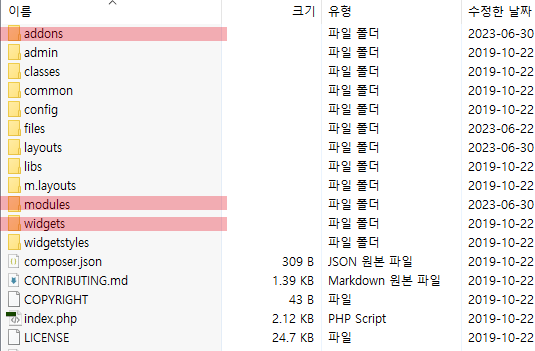
위 그림과 같이 /addons, /modules, /widgets 폴더가 보인다면, XpressEngine의 최상위(root) 디렉토리입니다.
최상위 디렉토리를 찾는것이 최우선입니다.
3. /addons 폴더에, mong9_editor 폴더를 업로드합니다.
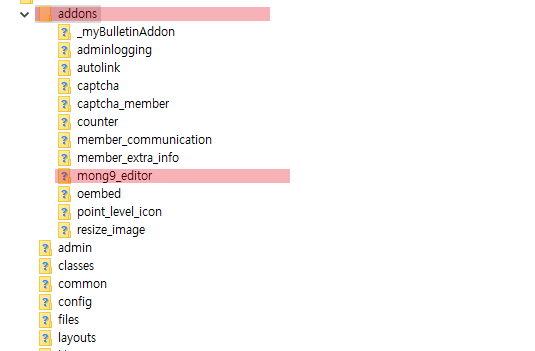
Mong9 에디터는 애드온으로 작동하므로 /addons 폴더에 업로드합니다.
위 그림과 같이 /addons 풀더 안에 mong9_editor 폴더에 위치하면 됩니다.
4. Mong9 에디터 활성화
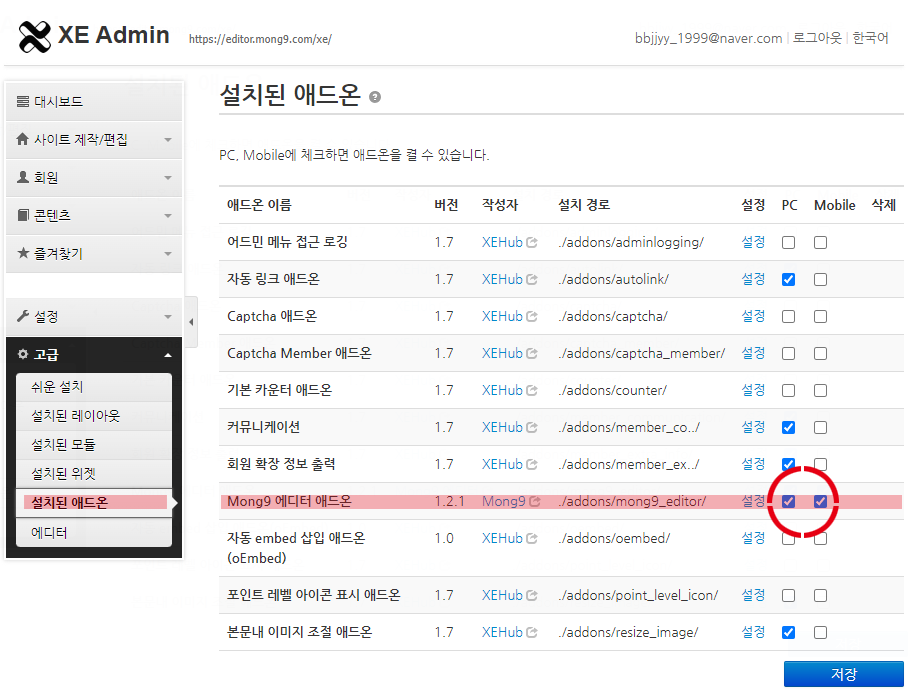
- 로그인 및 관리자모드 접속(
도메인/index.php?module=admin) - 좌측메뉴 > 고급 > 설치된 애드온으로 이동
- Mong9 에디터 애드온의
PC,Mobile둘 다 활성화 체크 - 저장 버튼을 클릭하여, 활성화를 저장


